Tải ảnh từ iCloud về máy tính, tải video từ iCloud về máy tính không q
Chắc hẳn các bạn đã biết trên các thiết bị iPhone, iPad có một dịch vụ mang trên iCloud hỗ trợ người sử dụng đưa các dữ liệu như ảnh, file, danh bạ hay video lên kho dữ liệu lưu trữ trực tuyến của Apple. Và tất nhiên người sử dụng thường sao lưu iCloud trên iPhone, iPad của mình thường xuyên nếu họ muốn lưu trữ các bức ảnh, đề phòng trường hợp không may xảy ra. Chẳng hạn trong trường hợp gây hư hại đến hệ điều hành mà bạn phải cài lại, có thể dẫn đến mất dữ liệu. Nhưng nếu bạn sao lưu iCloud trên iPhone, iPad từ thời điểm gần nhất trước đó. Có lẽ bạn sẽ khôi phục được không ít dữ liệu cần thiết đâu.

Tuy nhiên trong bài viết này chúng tôi sẽ không dùng iPhone hay iPad để lấy dữ liệu từ iCloud mà thông qua một phần mềm có tên Wondershare Dr.Fone, phần mềm Wondershare Dr.Fone sẽ cho bạn thấy cách tải video, tải ảnh từ iCloud về máy tính, laptop nó đơn giản thế nào.
Cách tải ảnh, tải video từ iCloud về máy tính
Bước 1: Đầu tiên chắc chắn chúng ta muốn tải ảnh từ iCloud về máy tính thì phải tải phần mềm Wondershare Dr.Fone về máy tính: Download Wondershare Dr.Fone.
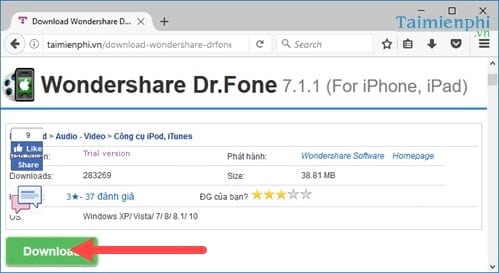
Bước 2: Sau khi hoàn tất tải phần mềm chúng ta tiến hành cài Wondershare Dr.Fone bằng cách mở bộ cài đặt và chọn Install .

Bước 3: Khi phần mềm Wondershare Dr.Fone được hoàn tất cài đặt, bạn mở Wondershare Dr.Fone lên và click vào Data Recovery .
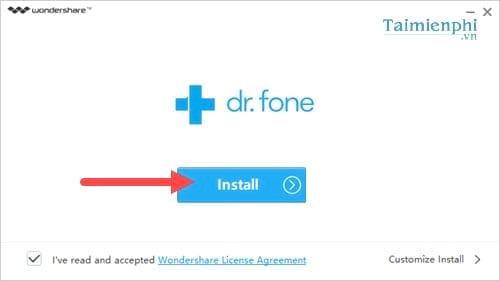
Bước 4: Trong mục Data Recovery cho phép phục hồi lại dữ liệu trên iPhone iPad ngay trên máy tính nếu bạn đã sao lưu. Click vào phần thứ 3 Recovery from iCloud Backup , ở đây sẽ lưu trữ các lần sao lưu iCloud trên iPhone gần nhất của bạn. Tất nhiên chúng ta phải đăng nhập tài khoản icloud của mình vào rồi.
Lưu ý: Vì đây là phần mềm khá là uy tín hiện nay, nên bạn hoàn toàn có thể gõ tài khoản và mật khẩu vào mà không gặp vấn đề gì.
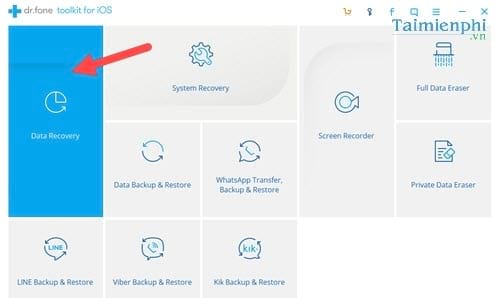
Bước 5: Trong giao diện Data Recovery trên iCloud bạn sẽ thấy được những phiên bản sao lưu ngày gần nhất trên hệ thống của Apple. Click vào Donwload để tải về nhé.
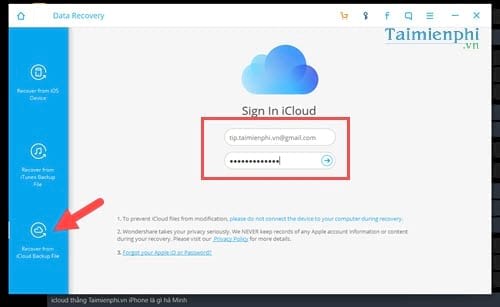
Bước 6: Lựa chọn các danh mục bạn muốn quét trên hệ thống và tải về máy tính của mình, sau đó click Next .
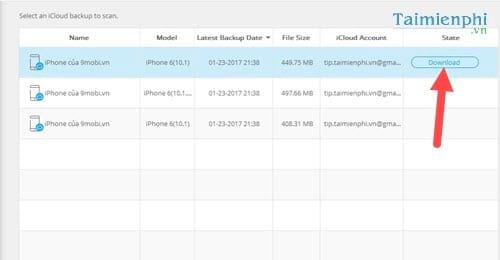
Bước 7: Thời gian tải nhanh hay chậm không phụ thuộc vào phần mềm Wondershare Dr.Fone hay iCloud mà nó phụ thuộc vào dung lượng file tải, như trong hình bạn sẽ mất khoảng 10 phút .
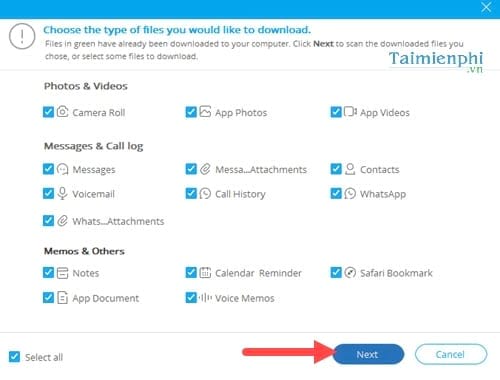
Bước 8: Ngay sau khi tải hoàn tất, phần mềm sẽ tự động mở cho bạn và bạn có thể lựa chọn tùy ý ảnh, video hay các file muốn phục hồi lên máy tính bằng cách chọn sau đó click vào Recover to Computer nhé.
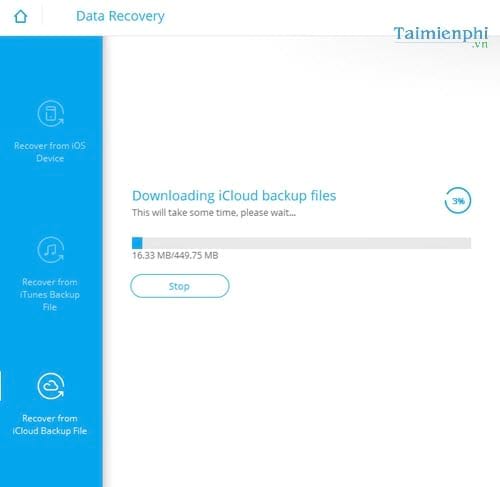
Ngay sau bước này phần mềm sẽ chọn các file mà bạn chỉ định sau đó lưu trữ sang máy tính của bạn. Như vậy chúng ta đã hoàn tất việc tải ảnh từ iCloud về máy tính hay cả các dữ liệu khác nữa,
Sử dụng Wondershare Dr.Fone để phục hồi dữ liệu, tải ảnh từ iCloud về máy tính hay tải video từ iCloud về máy tính là một trong những phương pháp đơn giản, an toàn mà không cần đến iPhone,iPad. Với Wondershare Dr.Fone bạn sẽ chẳng bao giờ cảm thấy ngại việc phục hồi dữ liệu iCloud trên iPhone,iPad nữa.
- Share CrocoBlock key trọn đời Download Crocoblock Free
- Cung cấp tài khoản nghe nhạc đỉnh cao Tidal Hifi – chất lượng âm thanh Master cho anh em mê nhạc.
- Niên hạn xe bán tải – 5 quy định mới nhất 2021
- Cách chuyển từ FAT32 sang NTFS không mất dữ liệu, bằng lệnh
- Pin sạc dự phòng Hoco có thực sự tốt không? | friend.com.vn
- Cách xem mật khẩu đã lưu trên Chrome mới nhất
- Top 10 phần mềm diệt Virus mạnh mẽ nhất năm 2015
Bài viết cùng chủ đề:
-
Bí quyết bắt Pokemon không cần di chuyển
-
Làm Sim Sinh Viên,Chuyển đổi gói cước Viettel,Vinaphone,Mobile tại simredep.vn
-
Những phim có cảnh sex trần trụi bị cấm phát hành trên thế giới
-
Mạch đếm sản phẩm dùng cảm biến hồng ngoại – Học Điện Tử
-
6 Mẹo dân gian chữa rướn ở trẻ sơ sinh khi ngủ tự nhiên an toàn
-
Sao kê tài khoản ngân hàng ACB-những điều cần biết
-
Acer Iconia B1-723 – Chính hãng | Thegioididong.com
-
Cách khắc phục lỗi Voz không vào được bạn không nên bỏ qua
-
Tắt mở màn hình iPhone cực nhanh, không cần phím cứng – Fptshop.com.vn
-
[SỰ THẬT] Review bột cần tây mật ong Motree có tốt không?
-
Cách rút gọn link Youtube
-
Chèn nhạc trong Proshow Producer, thêm nhạc vào video
-
Hack Stick War Legacy Full Vàng Kim Cương Tiền ❤️ 2021
-
Cách chuyển font chữ Vni-Times sang Times New Roman
-
Du lịch Thái Lan nên đi tour hay đi tự túc? – BestPrice
-
Cách reset Wifi FPT, đặt lại modem wifi mạng FPT
















